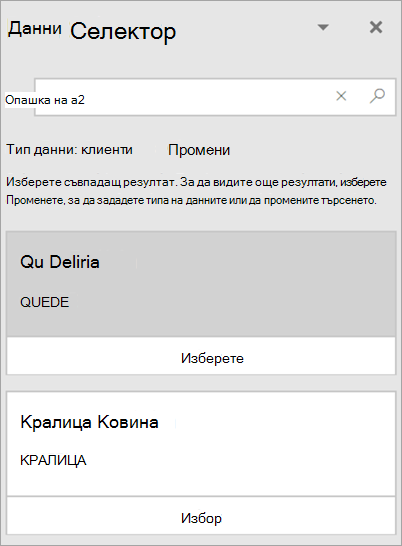|
От 31 юли 2025 г. Microsoft Excel за Microsoft 365 вече няма да поддържа типове данни на организацията. Тези типове данни ще бъдат премахнати от галерията "Типове данни", а съществуващите няма да могат да се обновяват. Тази промяна опростява работата с типовете данни и насърчава използването на по-стабилни и поддържани решения, като например свързване с Power BI и използване на добавки на Excel по избор. |

За да конвертирате в тип данни от вашата организация, Excel търси съвпадение между стойностите на клетките и данните на Power BI в типа данни, избран от галерията или екрана. Ако има съвпадение, ще видите икона за тип данни в клетката, която показва, че е конвертирана успешно. Ако вместо това видите
Съвет: В Excel за уеб можете да изберете раздела
Опитайте!
-
В екрана Селектор на данни прегледайте резултатите и изберете съответстващия.
Не виждате резултата, който ви трябва? Опитайте следните неща:
-
Проверете дали текстът е написан правилно.
-
Уверете се, че всеки уникален израз е в собствена клетка.
-
Променете израза в лентата за търсене или изберете Промяна , за да видите всички типове данни и да изберете друг.
Съвет: Ако все още не можете да намерите това, което търсите, този тип данни може да не е наличен за вас. Вижте Достъп до актуални таблици на Power BI в Excel или Задаване на актуални таблици в Power BI Desktop. Може да се наложи да се обърнете към своя ИТ администратор или със собственика на набора данни на Power BI за помощ.
-
-
След като изберете резултата, който ви трябва, селекторът на данни ще превключи към следващия резултат, който трябва да идентифицира.
-
Когато всички стойности на клетки са свързани с тип данни, селекторът на данни ще се затвори и сега можете да преглеждате карти и да вмъквате данни.
Искате още информация?
Достъп до актуални таблици на Power BI в Excel
Задаване на актуални таблици в Power BI Desktop